怴婯婰帠偺搳峞傪峴偆偙偲偱丄旕昞帵偵偡傞偙偲偑壜擻偱偡丅
2018擭07寧08擔
SQL Server丂僶乕僕儑儞偑堎側傞応崌偺暅尦幐攕
SQLServer偺DB暅尦帪偵埲壓偺傛偆側僄儔乕偑弌傞偲偒偑偁傝傑偡丅
偙傟偼丄SQL Server偺僶乕僕儑儞偑堎側傞偙偲偑尨場偱偡丅
忋埵屳姺偑側偄偨傔丄怴偟偄僶乕僕儑儞偺僶僢僋傾僢僾傪屆偄僶乕僕儑儞偱儕僗僩傾偡傞偙偲偼偱偒傑偣傫丅
偆乕乕傫丄晄曋"(-""-)"
SQL Server偺僶乕僕儑儞傪嵟怴偵摑堦偡傟偽栤戣偁傝傑偣傫偑丄側偐側偐偦傫側偙偲傕偱偒側偄偱偡傛偹丅
仏曗懌
埲壓偺僐儅儞僪偱丄尰嵼偺僶乕僕儑儞傪挷傋傞偙偲偑偱偒傑偡
SELECT @@VERSION
捈愙暅尦偑偱偒側偄偺偱
彮乆柍棟傗傝埲壓偺曽朄偱暅尦傪幚尰偟傑偡丅
嘆僥乕僽儖偛偲偵嶌惉僗僋儕僾僩傪曐懚
嘇儕僗僩傾愭偱幚峴
亜嘆僥乕僽儖偛偲偵嶌惉僗僋儕僾僩傪曐懚
僶僢僋傾僢僾尦偺SQL Server Management Studio偱丄
奺僥乕僽儖傪塃僋儕僢僋仺僥乕僽儖傪僗僋儕僾僩壔 仺 怴婯嶌惉 仺 僼傽僀儖
傪慖戰偟丄揔摉側僼傽僀儖柤傪晅偗偰曐懚偟傑偡丅
亜嘇儕僗僩傾愭偱幚峴
儕僗僩傾愭偱曐懚偟偨僼傽僀儖傪奐偒丄
懳徾偺僨乕僞儀乕僗傪慖戰偟偰幚峴偟傑偡丅
僥乕僽儖嶌惉偵惉岟偡傟偽乽僐儅儞僪偼惓忢偵姰椆偟傑偟偨丅乿偲昞帵偝傟傑偡丅
偁偲偼嶌惉偝傟偨僥乕僽儖偺峔憿側偳妋擣偟偰傒偰偔偩偝偄丅
2018擭01寧05擔
Oracle Cliant 12c 僀儞僗僩乕儖偼偳偙偐傜丠
挷傋偰傕傢偐傝偵偔偐偭偨偨傔儊儌冇(..)
僟僂儞儘乕僪URL偼挷傋偨傜傛偔偱偰偔傞丅
乮埲壓偺URL乯
http://www.oracle.com/technetwork/jp/database/enterprise-edition/downloads/index.html
乽SeeAll乿傛傝僟僂儞儘乕僪儁乕僕偵恑傔傞丅
乮偙偙偩偗偑傢偐傝偵偔偄乯
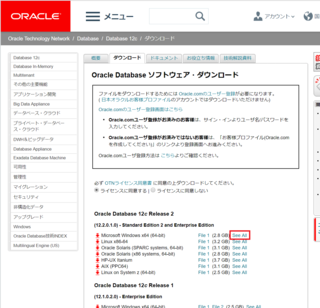
偁偲偼忬嫷偵墳偠丄昁梫側傕偺傪僟僂儞儘乕僪丅
戝敿偼
乽Oracle Database 12c Release 2 (12.2.0.1.0) for Microsoft Windows (x64)乿
忋婰傪慖戰偡傞丅
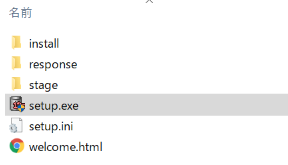
僀儞僗僩乕儖偼庤弴捠傝恑傔傟偽栤戣側偄偑丄
乽娗棟幰偲偟偰幚峴乿偱恑傔側偄偲僄儔乕偑弌傞応崌偑偁傞傜偟偄丅
2016擭02寧18擔
亂MySQL亃姰慡偵傾儞僀儞僗僩乕儖偡傞曽朄
CentOS偱MySQL偩偗傾儞僀儞僗僩乕儖偟偨偄応崌偺幚峴庤弴偱偡丅
僒乕價僗偺傾儞僀儞僗僩乕儖偩偗偱側偔丄姰慡偵MySQL傪儕僙僢僩偟偰傗傝捈偡側傜丄
僼傽僀儖偺嶍彍傕昁梫偲側偭偰偒傑偡丅
庤弴偼埲壓偱偡丅
傑偢丄M倷SQL僀儞僗僩乕儖忬懺偺妋擣
# rpm -qa | grep -i mysql
php-mysql,mysql-libs,perl-DBD-MySQL側偳偼
懠偺僒乕價僗偲偺埶懚娭學偑偁傞偨傔丄傾儞僀儞僗僩乕儖偟側偄傛偆偵偟偰偔偩偝偄丅
mysql,mysql-server傪傾儞僀儞僗僩乕儖偟偰偄偒傑偡丅
M倷SQL傪掆巭偟傑偡丅
# /etc/init.d/mysqld stop
M倷SQL傪傾儞僀儞僗僩乕儖
# yum -y remove mysql-server
# yum -y remove mysql
MySQL僼傽僀儖偺嶍彍
# rm -rf /var/lib/mysql
埲壓傪幚峴偟丄傾儞僀儞僗僩乕儖偝傟偰偄傞偙偲傪妋擣丅
# rpm -qa | grep -i mysql
偪側傒偵丄MySQL偺愝掕僼傽僀儖my.cnf偺愝掕忬懺偼偦偺傑傑巆傝傑偡丅
埲忋偱傾儞僀儞僗僩乕儖廔椆偱偡丅
2015擭12寧05擔
亂MySQL亃儐乕僓偺僶僢僋傾僢僾
MySQL偺僶僢僋傾僢僾偱偼儐乕僓乕忣曬偼娷傑傟傑偣傫丅
MySQL偺僨乕僞乕儀乕僗傪僶僢僋傾僢僾偡傞偺偼dump偱娙扨偵僶僢僋傾僢僾偑偲傟傑偡偑丄
搊榐偝傟偨儐乕僓乕忣曬偼dump偺僼儖僶僢僋傾僢僾偵傕娷傑傟傑偣傫丅
暿僼傽僀儖偵偼側傝傑偡偑丄儐乕僓偺僶僢僋傾僢僾傕壜擻偱偡丅
僨乕僞儀乕僗慡懱偺僶僢僋傾僢僾丅
mysqldump -u root -p -all-databases > hoge.dump
儐乕僓乕忣曬傪僶僢僋傾僢僾丅
mysqldump -u root -p -allow-keywords mysql > hogeuser.dump
儕僗僩傾偼埲壓丅
mysql -u root -p < hoge.dump
mysql -u root -p mysql &ly; hogeuser.dump
2015擭11寧30擔
亂Mysql亃儘僌傪梕検偱儘乕僥乕僩
MySQL偺僶僀僫儕儘僌偑僼傽僀儖梕検傪巜掕偟偰儘乕僥乕僩偡傞偙偲偑偱偒偨偺偱丄
偦偺曽朄傪儊儌( ..)冇
儘乕僥乕僩偺僼傽僀儖梕検偼max_binlog_size 偱巜掕偟傑偡丅
僨僼僅儖僩偼侾G偱偡丅
/etc/my.cnf 偐傜捈愙彂偒懌偡応崌偼丄埲壓傪幚峴偟傑偡丅
#vi /etc/my.cnf
[mysqld]僽儘僢僋偵埲壓傪彂偒懌偟傑偡丅
max_binlog_size = 209715200丂//200MB偵愝掕
mysqld傪嵞婲摦偡傞偲斀塮偝傟傑偡丅
# service mysqld restart
嵞婲摦偑偱偒側偄応崌側偳偼丄埲壓偱傕偱偒傑偡丅
尰嵼偺儘乕僥乕僩偺僼傽僀儖梕検偼max_binlog_size偼埲壓偱妋擣偡傞丅
# mysql -uroot -p
mysql> SHOW VARIABLES like 'max_binlog_size';
+-----------------+------------+
| Variable_name | Value |
+-----------------+------------+
| max_binlog_size | 1073741824 |
+-----------------+------------+
1 row in set (0.00 sec)
埲壓偱愝掕曄峏偟傑偡丅
mysql> SET GLOBAL max_binlog_size=209715200;
2015擭11寧05擔
亂MySQL亃僨乕僞儀乕僗偺僶僢僋傾僢僾偲暅尦曽朄
MySQL偺dump乮僟儞僾)偱僨乕僞傪僶僢僋傾僢僾/暅尦偡傞曽朄偱偡丅
丒僟儞僾僼傽僀儖偱僶僢僋傾僢僾傪偲傞
摿掕偺僨乕僞儀乕僗偺傒僶僢僋傾僢僾傪庢傞応崌偼埲壓偺僐儅儞僪傪幚峴丅
mysqldump -u[儐乕僓柤] -p DB柤 > 弌椡僼傽僀儖柤
椺
mysqldump -u root -p dbname > dump.sql
慡偰偺僨乕僞儀乕僗偺僶僢僋傾僢僾傪偲傞応崌偼丄埲壓傪幚峴丅
mysqldump -u root -x --all-databases > dump.sql
丒僟儞僾偐傜僨乕僞傪暅尦
摿掕偺僨乕僞儀乕僗偺傒偺暅尦偺応崌偼丄埲壓偺僐儅儞僪偱暅尦偱偒傞丅
mysql -u 乵儐乕僓柤乶 -p DB柤 < 僟儞僾僼傽僀儖柤
椺
mysql -u root -p DB柤 < dump.sql
mysqldump偺慡偰偺僨乕僞儀乕僗偺僶僢僋傾僢僾傪暅尦偡傞偵偼丄埲壓偺僐儅儞僪丅
mysql -u root -p < dump.sql
mysql偵僼傽僀儖偺撪梕傪儕僟僀儗僋僩偡傞偩偗偱OK丅
mysqldump偺僶僢僋傾僢僾偼丄SQL儀乕僗偺僶僢僋傾僢僾偑偱偒丄
懚嵼偡傞僨乕僞傪慡偰SQL偵偟偰丄僥僉僗僩宍幃偵曐懚偱偒傑偡丅
2015擭11寧04擔
亂MySQL亃phpMyAdmin偺僀儞僗僩乕儖
phpMyAdmin偲偼丄MySQL僒乕僶傪僂僃僽僽儔僂僓偐傜娗棟偱偒傞僨乕僞儀乕僗愙懕僋儔僀傾儞僩僣乕儖偱偡丅
SQL暥傪婰弎偡傞偙偲側偔丄MySQL偺僨乕僞儀乕僗偵懳偟偰條乆側憖嶌傪GUI偱峴偆偙偲偑偱偒傑偡丅
堦栚偱僨乕僞儀乕僗偑暘偐傝傑偡偟丄擖傟偰偍偄偰懝偼側偄婥偑偟傑偡乮丱亅丱乯
丒僟僂儞儘乕僪偼岞幃僒僀僩偐傜丅
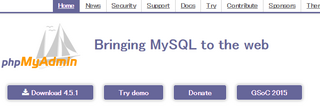
仺岞幃僒僀僩
曐懚偟偨乽phpMyAdmin-4.2.3-all-languages.zip乿傪夝搥丅
丒僀儞僗僩乕儖
僟僂儞儘乕僪偟偨僼傽僀儖傪僽儔僂僓宱桼偱傾僋僙僗偡傞偙偲偑偱偒傞Apache偺僪僉儏儊儞僩儖乕僩撪偵攝抲偡傞丅
乽phpMyAdmin-4.2.3-all-languages乿偲偄偆僨傿儗僋僩儕偺拞偵僼傽僀儖偑奿擺偝傟傑偡丅
埲忋偱僀儞僗僩乕儖廔椆偱偡丅
丒摦嶌妋擣
Apache偑婲摦偟偰偄傞偙偲傪妋擣偟偨忋偱僽儔僂僓偐傜壓偺URL傊傾僋僙僗偡傞丅
椺乯http://localhost/phpMyAdmin/index.php丂乮帺恎偺娐嫬偵墳偠偰曄峏乯
phpMyAdmin偺夋柺偑奐偗偽栤戣偁傝傑偣傫丅
僄儔乕偑弌傞応崌偼丄乽php.ini乿偺愝掕曄峏偑昁梫偱偡丅
亂MySQL亃婎杮僐儅儞僪
嵟嬤偼PostgreSQL傪巊偭偰偄傑偟偨偑丄
媣偟傇傝偵MySQL傪巊偭偰傒傑偟偨丅
偲傝偁偊偢偙傟偩偗妎偊偰偍偗偽偁傞掱搙偺偙偲偼偱偒傞丅
朰傟側偄傛偆偵儊儌儊儌( ..)冇
丒MySQL偵儘僌僀儞
mysql -u[儐乕僓柤] -p;
丒儘僌傾僂僩
exit;
丒僨乕僞儀乕僗堦棗傪昞帵
show databases;
丒僨乕僞儀乕僗傪巊梡
use [僨乕僞儀乕僗柤]
丒僨乕僞儀乕僗嶌惉
create database [僨乕僞儀乕僗柤] character set utf8;
丒僨乕僞儀乕僗嶍彍
drop database [僨乕僞儀乕僗柤];
丒僥乕僽儖堦棗傪昞帵
show tables;
丒僥乕僽儖傪専嶕
show tables like'[僥乕僽儖柤]%';
丒僥乕僽儖傪嶌惉
create table [僥乕僽儖柤] (field_name varchar(15) DEFAULT 'NULL');
丒僥乕僽儖嶍彍
drop table [僥乕僽儖柤];
丒僥乕僽儖峔憿傪昞帵
describe [僥乕僽儖柤];
丒僥乕僽儖偺拞恎傪昞帵
select * from [僥乕僽儖柤];
丒儗僐乕僪傪捛壛
insert into [僥乕僽儖柤]([僼傿乕儖僪柤1], [僼傿乕儖僪柤2]) VALUES ([1偵擖傟傞抣], [2偵擖傟傞抣]);
丒巜掕偟偨僼傿乕儖僪偺儗僐乕僪傪嶍彍
delete from [僥乕僽儖柤] WHERE [僼傿乕儖僪柤]='抣';
嵟掅尷偱偡偑丄偙傟偩偗妎偊偰偄傟偽丄僗儉乕僘偵恑傒偦偆偱偡乮丱亅丱乯